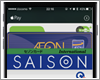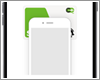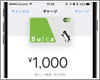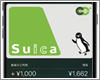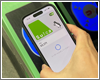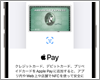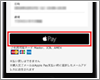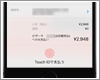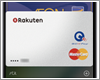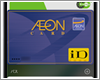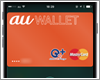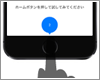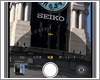『iPhone 7/7 Plus』の主な新機能の使い方
ここではiPhoneでの『iPhone 7/7 Plus』の主な新機能の使い方を紹介しています。
Apple Pay
「Apple Pay」はアップルが提供する決済サービスです。Apple Payは「Suica」「iD」「QUICPay」が利用可能で、対応の店舗や交通機関、アプリ・ウェブ上での支払いをiPhoneで行うことができます。
iPhoneの「Wallet」アプリで、Apple PayにSuicaカードを転送・追加します。Apple PayにSuicaカードを転送・取り込むことで、残額などの情報を引き継いでiPhoneでSuicaを利用できます。
iPhoneのApple Payに追加したクレジットカードで、Suicaをチャージします。「Wallet」アプリからチャージしたいSuicaを選択し、チャージ画面で金額を指定してクレジットカードからチャージできます。
iPhoneの「Wallet」アプリでApple Payに追加したSuicaのチャージは、同アプリでクレジットカードからチャージすることができますが、現金でチャージしたい場合は、コンビニなどで現金チャージを行うことができます。
iPhone 7/7 PlusのApple PayにSuicaを追加することで、Suicaが使えるお店や自販機での支払いに利用できます。Suicaだけでなく、他の交通系ICカードのエリアでも利用可能で、交通系ICカード全国相互利用のマークがあるお店で利用できます。
iPhone 7/7 PlusのApple PayにSuicaを追加することで、Suica対応の交通機関(電車・バス等)での支払いに利用できます。交通系ICカードの相互利用ができる日本全国のエリアで利用できます。
iPhone 7/7 Plusでは、クレジットカードを持っていない場合でも、手持ちのSuicaカードをApple Payに転送することでSuicaを利用できます。なお、クレジットカードを利用しない場合は、コンビニ等で現金チャージ(入金)が可能です。
iPhoneの「Wallet」アプリで、Apple Payにクレジットカード(プリペイドカード)を追加します。クレジットカードを追加することで、iD/QUICPay加盟の店舗での買い物や対応アプリ内やWeb上での決済に使用することが可能です。
iPhone 7/7 PlusのApple Payにクレジットカードを追加することで、「iD」または「QUICPay」が使えるお店での支払いに利用できます。追加したクレジットカードは自動的に「iD」または「QUICPay」に割り振られるので、それぞれの加盟店舗にて利用できます。
アップルの決済サービス「Apple Pay」に対応したiPhoneアプリでは、商品やサービスの購入・支払い方法として「Apple Pay」が選択可能となっており、「Apple Pay」に追加しているクレジットカードやプリペイドカードで支払いを行うことが可能です。
Apple Payでの支払いに対応したWebサイト上では支払い方法として「Apple Pay」が選択可能で、Apple Payに追加しているクレジットカードなどで支払いを行うことができます。
iPhoneのApple Payでメインカードを設定・変更します。Apple PayのメインカードはApple Payの使用時に自動的に選択されるので、使用頻度の高いクレジットカード等をメインカードとして設定しておくことで、店頭やアプリでのApple Payでの支払いをスムーズに行うことができます。
iPhoneをロック中、またはロック画面からApple Payを直接起動・呼び出します。iPhoneをロック中に「ホームボタン」をダブルクリックすることでApple Payを直接起動することができるので、店舗などでApple Payでの支払いをスムーズに行うことができます。
楽天カードをApple Payに追加することで、QUICPayが利用できる店舗での支払いやSuicaへのチャージ、対応アプリ内やWeb上でのオンライン決済に使用することが可能です。
イオンカードをApple Payに追加することで、iDが利用できる店舗での支払いやSuicaへのチャージ、対応アプリ内やWeb上でのオンライン決済に使用することが可能です。
auのプリペイドカード『au WALLET プリペイドカード』をApple Payに追加することで、QUICPay+が利用できる店舗での支払いやSuicaへのチャージ、対応アプリ内やWeb上でのオンライン決済に使用することが可能です。
ヘッドフォン
ヘッドフォンジャックが廃止された「iPhone 7」「iPhone 7 Plus」に3.5mmヘッドフォンプラグ搭載のイヤフォン/ヘッドフォンを接続するためには、Lightningコネクタを3.5mmヘッドフォンジャックに変換するアダプタ「Lightning - 3.5mmヘッドフォンジャックアダプタ」を使用します。
「iPhone 7」「iPhone 7 Plus」では、有線イヤフォンの接続をLightningコネクタで行うため、充電しながら付属イヤフォンで音楽を聴くことができません。ここでは別売りのアクセサリなどを使用して、充電しながらイヤフォンで音楽を聴く方法を紹介しています。
Lightinigコネクタを搭載したイヤフォンであれば直接接続可能ですが、一般的な3.5mmプラグを接続するには変換アダプタが必要です。また、Bluetoothイヤフォンなど無線での接続も可能です。
ホームボタン
「iPhone 7」と「iPhone 7 Plus」の感圧(センサー)式のホームボタンを押すと内蔵された"Taptic Engine"が振動して、クリックしたように感じることができますが、この振動の強さを変更することができます。
カメラ
iPhone 7 Plus背面のメインカメラは、2つのレンズを搭載した"デュアルカメラ"となっています。焦点距離が異なる広角・望遠レンズが搭載されているので、2倍の光学ズームや最大10倍のデジタルズームが利用可能となっています。
iOS10.1以降搭載の「iPhone 7 Plus」では、ポートレートモードを選択することができます。被写界深度エフェクトにより、人物撮影時などに背景をぼかした写真を撮影できます。